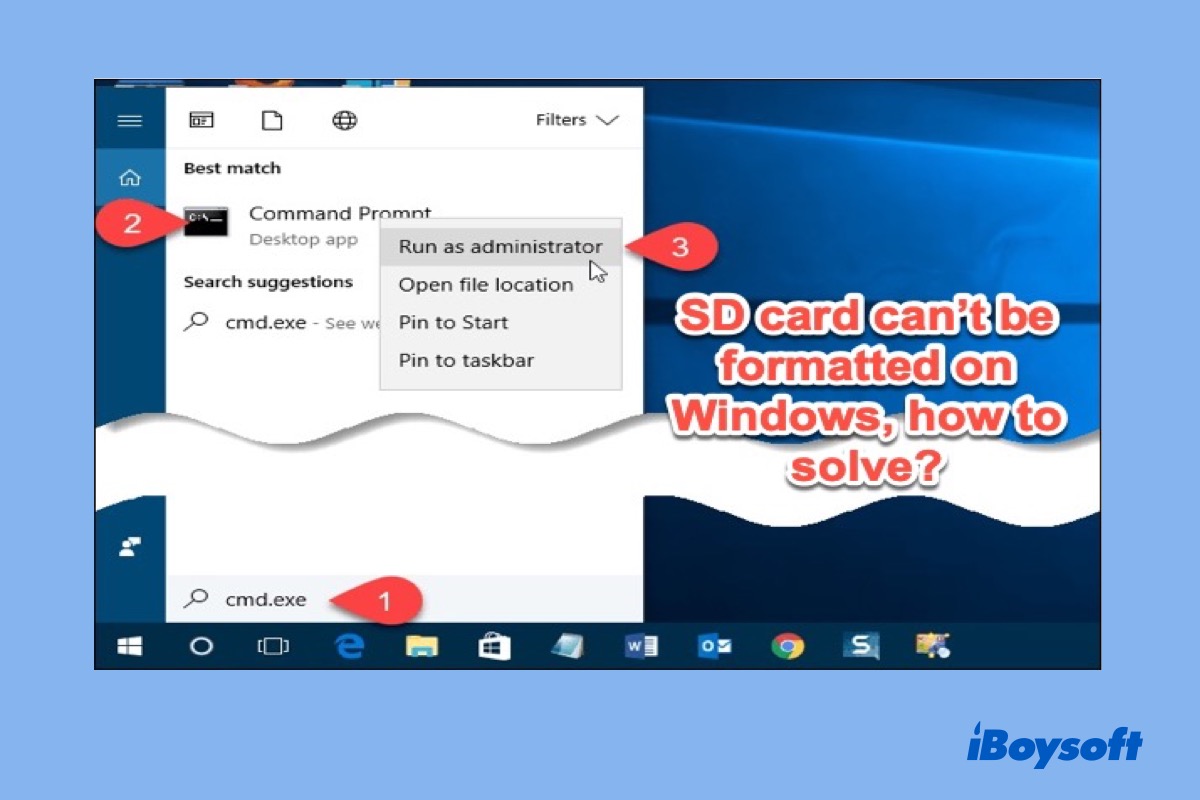WindowsコンピューターでSDカードをフォーマットしようとすると、「Windowsがフォーマットを完了できない」という問題に直面する人は少なくありません。これの原因を考えたことがありますか?そして、WindowsでSDカードをフォーマットできないという障害をどのように克服するか知っていますか?この記事を読むだけで、それを明確にするのに5〜10分かかる価値があります。
なぜSDカードをフォーマットできないのか?そしてどうやって修正するか?
I. ウイルス感染でSDカードがフォーマットできない
II. 不良セクタによりWindowsがSDカードをフォーマットできない
適切な操作(ホットスワップやマザーボードの意図しない影響など)の結果、致命的な不良セクタが生じ、SDカードがフォーマットできない場合があります。これは、ファイルシステムのデータを格納するために悪用できない悪いセクタがあるためです。そのため、WindowsはSDカードをフォーマットできません。さらに悪いことに、現代の技術では、不良セクタは絶対に修復できません。
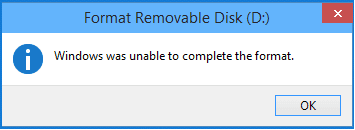
III. ハードウェアの問題でSDカードがフォーマットできない
時々、SDカードがハードウェアの問題(SDカードリーダーが機能していないなど)に引っかかっているため、WindowsがSDカードをフォーマットできません。また、カード上の金属コネクタが汚れている可能性が高いです。この問題を解決する最善の方法は、アルコールに浸した綿棒を使って、金属部分を5秒間軽く拭き、乾かした後にSDカードを挿し直すことです。
IV. SDカードが書き込み保護されていると、フォーマットできません
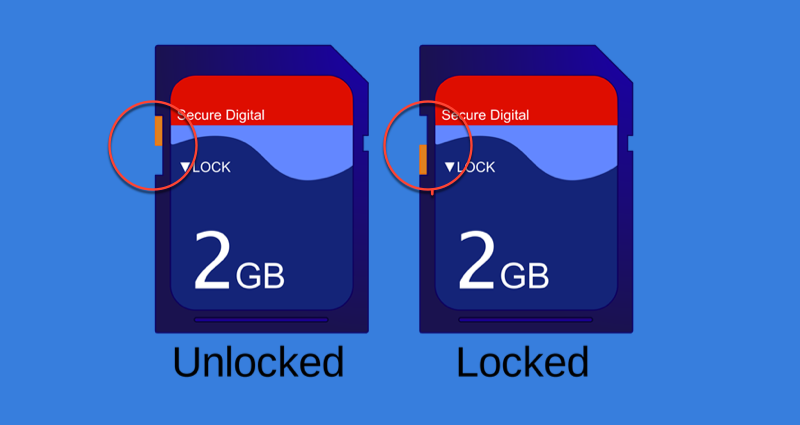
また、SDカードが書き込み保護されている場合は、形式を変更できません。以下の方法で、まずSDカードの書き込み保護を解除する必要があります。
V. Windows上でSDカードがフォーマットできない場合
バックグラウンドプロセスによってSDカードがアクセスされている場合、フォーマットが失敗する可能性があります。コンピュータ上でSDカードのデータの使用をやめることをお勧めします。
VI. 接続問題がSDカードのフォーマット失敗を引き起こす
最良の状況は、SDカードがフォーマットできないのは、接続がうまくいっていないためです。
1) PCのUSBインターフェースに問題がある場合。別のコンピュータで試してみるか、カメラなどのデバイスに挿入して、デバイス固有のフォーマット機能を利用してフォーマットすることができます。
2) SDカードリーダーが動作していない場合は、別のUSBカードリーダーに変更することが費用対効果が高いとされています。
すべての問題が解決されたら、WindowsでSDカードをフォーマットできるようになります。通常、その方法はいくつかあります。詳細はこちら: Windowsで壊れたSDカードをフォーマットする方法
これらの理由が役立つと感じたら、共有してください。
Windows上でSDカードをフォーマットできない場合の修正方法
WindowsでSDカードをフォーマットできない問題を修正しましょう:
# 1 ウイルスをスキャンしてクリアする
信頼できるウイルス対策ソフトウェアは、常にウイルスに対抗する最も強力なシールドであると多くの人々によって証明されています。Windowsコンピュータでウイルスを削除したい場合は、更新されたバージョンのウイルス対策ソフトウェアをインストールしてください。
# 2 書き込み保護を解除する
SDカードに小さなロックスイッチがある場合は、ロック解除位置にあることを確認してください。または、Diskpartを使用して書き込みを再度有効にできます。
- Win + Rキーを押して cmd と入力し、Enter キーを押します。
- 次のコマンドを一つずつ入力してください:
diskpart
list disk
select disk X (XはSDカードの番号に置き換えてください)
attributes disk clear readonly
exit - SDカードをもう一度フォーマットしてみてください。
# 3 バッドセクタをチェックして修復する
コマンドプロンプトを使用して、Windowsでバッドセクタを修復し、SDカードを手動でフォーマットできます。
- Windowsアカウントにログインし、Winキーを押します。
- "検索"を選択し、cmd.exeと入力してください。
- 検索結果リストから「コマンドプロンプト」を右クリックします。
- コマンドプロンプトが起動したら、次のコマンドを入力してください: chkdsk ?: /x/f/r.chkdsk
注:
- "?"は、フォーマットできないSDカードのドライブレターを指します。例えば、SDカードのドライブレターがeの場合、chkdsk e: /f /r/x と入力してチェックおよび修復できます。
- /f は「見つかったエラーを修正しようとする」を意味します。
- /r は「不良セクターの位置を修正して、読み取れるファイルを回復する」を意味します。
- /x は「対象ボリュームを強制的にアンマウントする」を意味します。
#4 Command Promptでフォーマット
WindowsでSDカードのフォーマットができない場合、SDカードを直接フォーマットすることができます:
- 管理者としてCommand Promptを開きます。
- 以下のコマンドを入力します:
diskpart
list disk
select disk X(XをSDカードの番号に置き換える)
clean
create partition primary
format fs=fat32 quick(または大きなSDカードの場合はexfatを使用)
exit
今、WindowsがSDカードをフォーマットできない問題を修正できます。この記事を共有してください。
結び
最初から最後まで、お読みいただきありがとうございます。SDカードのフォーマット失敗は決して簡単なことではないですが、今回、なぜWindowsでSDカードをフォーマットできないのか、そしてWindowsコンピューターでSDカードをフォーマットできなかったときの対処方法を知ることができたと思います。私たちをフォローしてください iBoysoft、今後もさらに多くの有用な情報を提供します。
参考: